当前位置:首页 > 帮助中心 > 电脑重装系统能变流畅吗? 电脑配置低重装系统步骤【详解】
电脑重装系统能变流畅吗? 电脑配置低重装系统步骤【详解】
电脑重装系统能变流畅吗?大多数情况下,电脑重装系统都可以让电脑恢复流畅,但也一样要看具体是什么系统,比如说你的配置不太好,还安装了要求高的win10。那么你就做错了,当然电脑配置不足以满足系统的时候,只会出现卡顿而已。下面就一起来看看电脑配置低重装系统步骤详解。
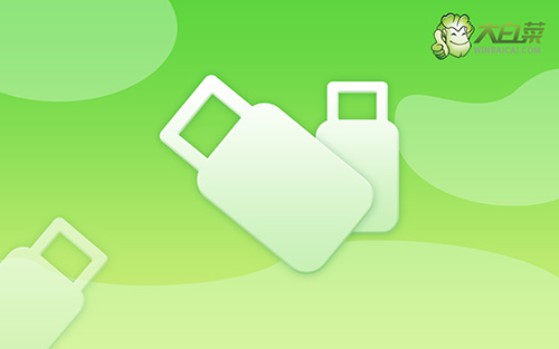
一、电脑重装系统工具
镜像版本: Windows 7企业版
工具软件:大白菜u盘启动盘制作工具(点击红字下载)
二、电脑重装系统准备
1、u盘重装系统前,将电脑里的重要数据先备份好,避免重装系统过程中出现意外,导致不必要的数据损失。
2、u盘启动盘制作建议选用容量为8GB或以上的u盘,这样制作好之后,就可以保存Windows系统镜像,方便使用。
3、注意,不要使用来源不明的系统镜像,避免存在一些病毒什么的。若不清楚哪里可以下载安全的,可以搜索进入“msdn我告诉你”网站进行下载。
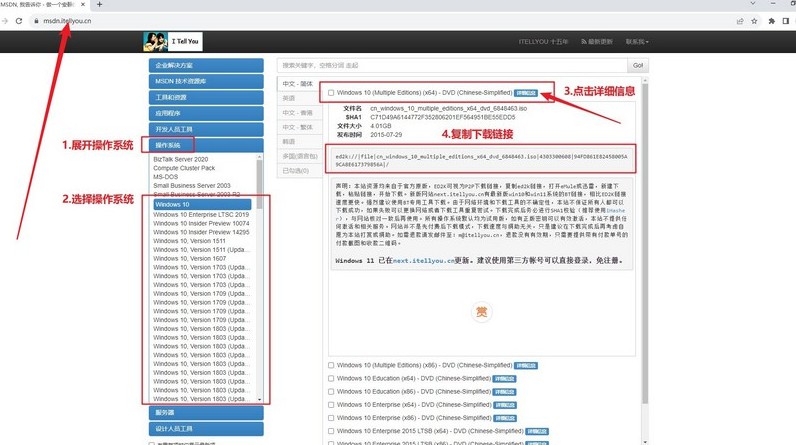
三、电脑重装系统操作
一、制作u盘启动盘
1、下载大白菜U盘的启动盘工具压缩包,解压后,打开软件以备使用。
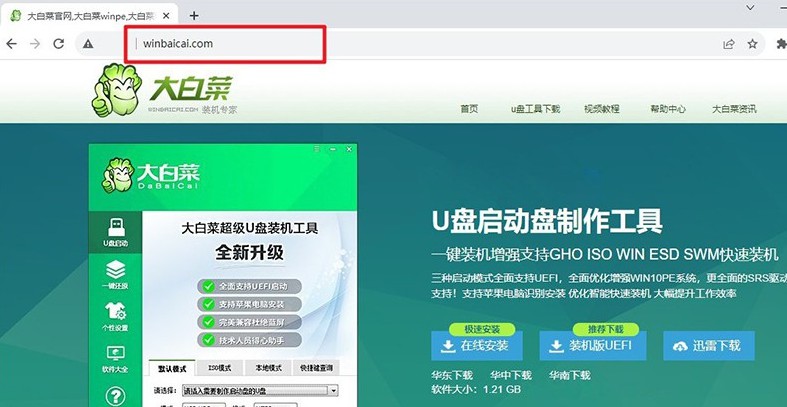
2、将u盘接入电脑之后,u盘启动盘制作软件会自动识别,之后默认设置进行制作即可。
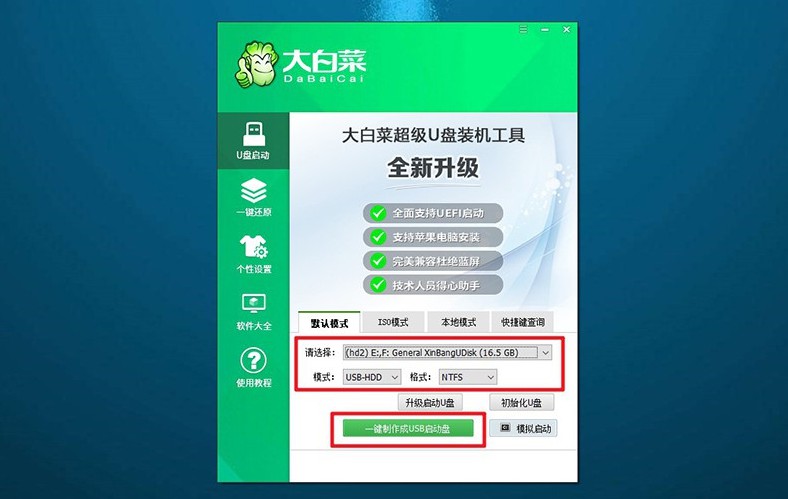
3、注意:制作U盘启动盘会进行U盘格式化,记得先备份好U盘的原数据。
二、设置u盘启动电脑
1、设置u盘启动,可以通过u盘启动快捷键,这里有一份U盘启动快捷键表格截图。
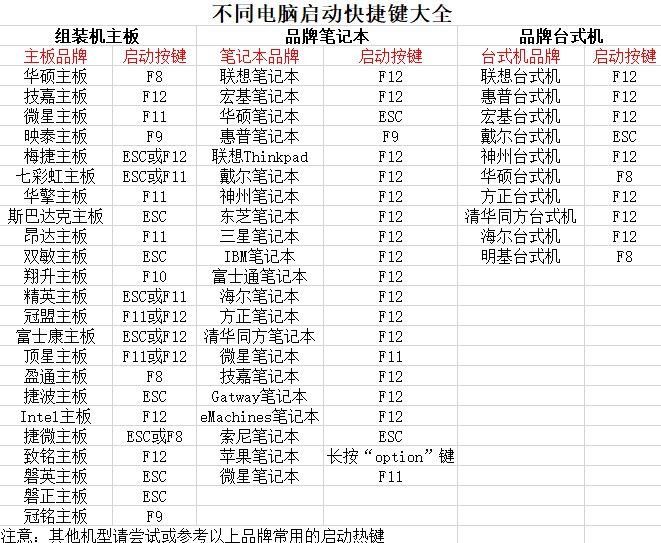
2、重启电脑,通过U盘启动快捷键进入优先启动项设置界面,选择U盘后按下回车键。
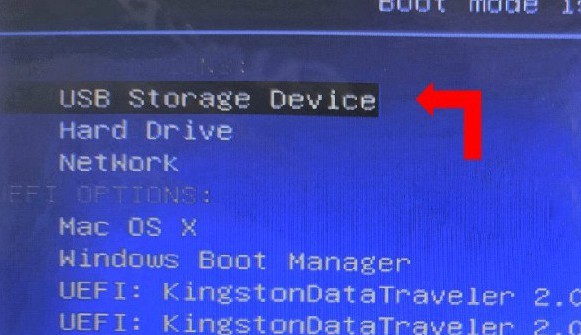
3、进入大白菜主菜单后,选择【1】Win10X64PE选项,并按下回车即可进入重装系统桌面。
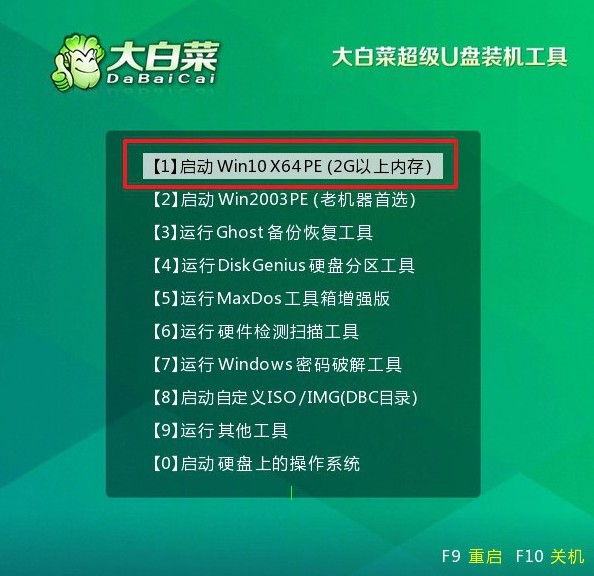
三、u盘启动盘重装系统
1、进入系统安装桌面后,打开软件,找到系统镜像并安装c盘,点击“执行”。
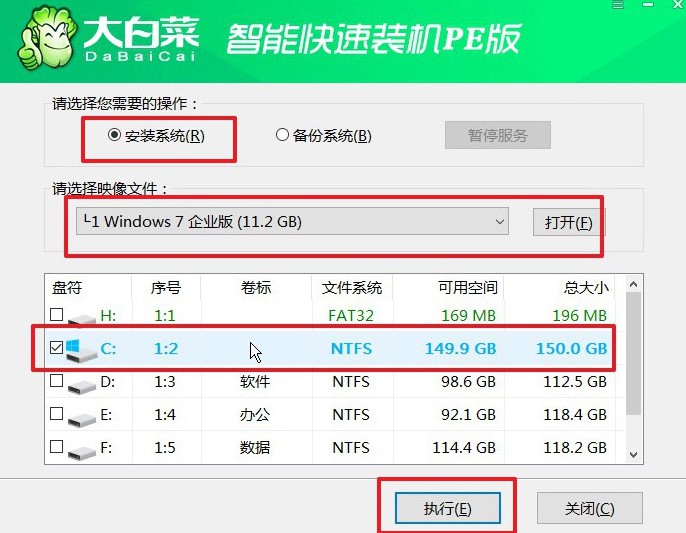
2、在安装过程中,若出现还原设置的提示,可直接点击“是”进行默认设置,无需额外配置。
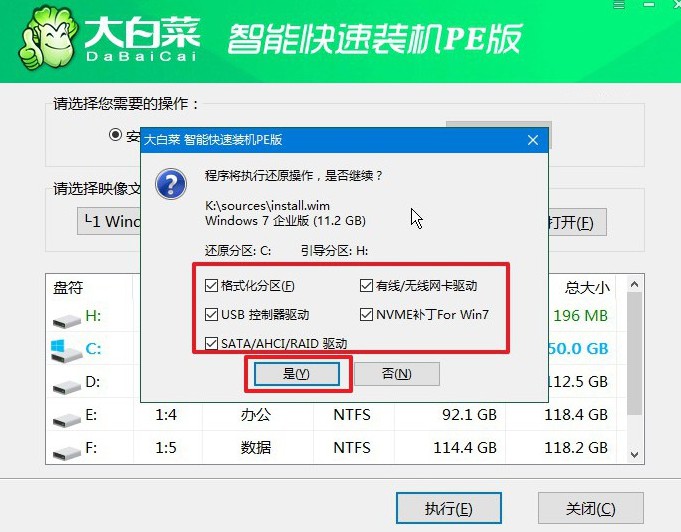
3、在进入系统部署阶段后,选择勾选“完成后重启”选项,以便后续系统安装顺利进行。
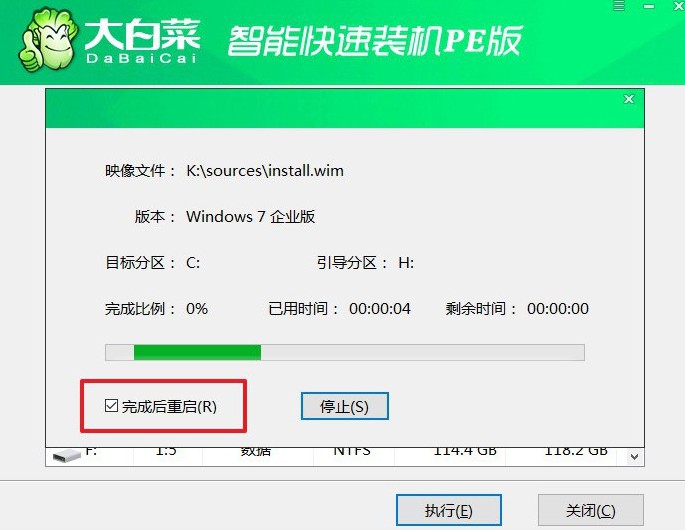
4、最后,电脑还会多次重启,我们只需要在第一次重启时拔出U盘启动盘,就无需进行其他操作,等待系统安装完成即可。

四、电脑重装系统问题
用U盘装系统 装后进入系统时卡死?
检查U盘安装是否完成: 在安装过程中,确保系统完全安装到硬盘上,并且安装过程成功完成。如果安装过程中出现任何错误或中断,可能会导致系统在启动时卡死。
检查系统硬件兼容性: 确保您的计算机硬件与您尝试安装的操作系统兼容。某些旧的硬件可能不支持最新的操作系统版本,或者需要特定的驱动程序才能正常工作。
尝试安全模式启动: 尝试进入系统的安全模式,这可以帮助您确定是哪个驱动程序或软件引起了问题。您可以通过按下F8或Shift键不断重复启动时,进入安全模式。
检查硬件故障: 硬件问题可能导致系统卡死。检查内存条、硬盘、CPU等硬件是否工作正常。您可以尝试使用硬件诊断工具来检查硬件是否存在问题。
重新安装系统: 如果系统安装过程中出现任何错误或中断,可能会导致系统在启动时卡死。在这种情况下,您可以尝试重新安装操作系统,并确保在安装过程中没有任何错误发生。
更新驱动程序: 确保您的系统驱动程序是最新的版本。某些旧的或不兼容的驱动程序可能导致系统在启动时卡死。
检查BIOS设置: 检查您的计算机BIOS设置,确保设置正确。某些设置可能会影响系统的启动和运行。尤其要注意启动顺序和硬件配置。
上面的操作,就是本次电脑配置低重装系统步骤详解了。当你学会了这个操作,之后其他电脑需要重装系统的情况基本都是难不倒你了,只需要注意不同电脑品牌型号所使用的u盘启动快捷键会有些差别,操作之前查询清醒即可。

